PhotoShop CS6怎么安装?PhotoShopCS6怎么安装?
photoshop cs6安装步骤如下,1、下载软件以后,先解压软件,鼠标右击压缩包选“解压文件”,点确定,2、解压完成以后,双击红色图标的“Set-up”文件开始安装,3、点“忽略并继续”,4、等待初始化完成,点“接受”,接受许可协议,5、复制序列号粘贴到里面,然后选择简体中文,6、直接点“跳过此步骤”,7、设置安装目录,不要装在C盘,装在C盘,会影响电脑运行速度,可以装在D盘或者其它盘,8、等待安装完成,具体时间要看自己的电脑运行速度,9、安装完成以后,直接点完成,10、发送快捷方式到桌面,在开始菜单–所有程序,找到PS软件,发送快捷方式到桌面,这样photoshop cs6就安装成功了。
PhotoShop CS6怎么安装?
安装PhotoShop CS6方法步骤如下:
1、断开网络:安装PS CS6首先请您断开您本地的互联网连接,否则联网状态下安装PS CS6会要求您登陆Adobe ID
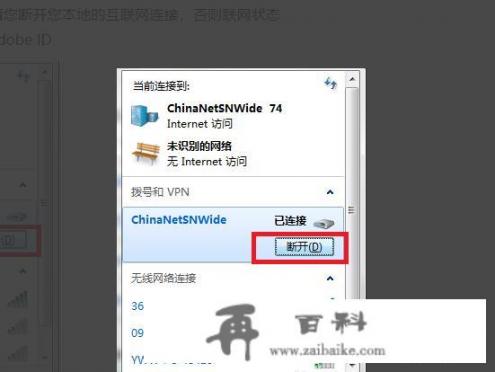
2、初始化安装:双击PhotoShop安装包处的Set-up.exe主文件进行PS CS6安装
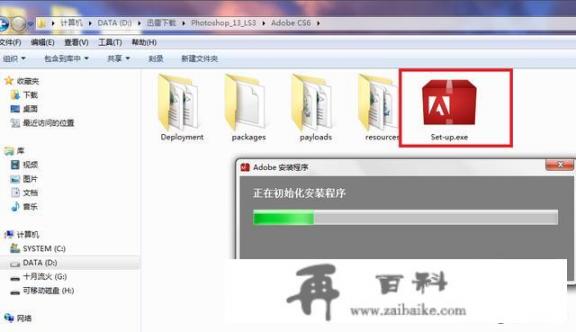
3、选择试用:点击试用进入下一步安装界面(当然如果您购买了序列号就请点击安装)
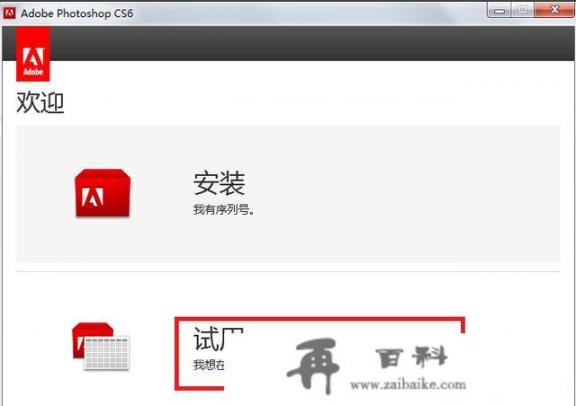
4、接受协议:PS CS6列出了Adobe的软件安装协议说明,您可以浏览一下,点击接受进入下一步安装
5、版本选择:请根据您的系统位数选择PS安装版本
64位:可同时安装32位和64位,也可只安装64位
32位:只能安装32位
下面可以选择安装路径
6、安装进行:选择完毕安装类型后安装自动进行,可以点击最小化按钮最小化安装界面,去忙其他的事情
7、试用PS:安装完毕需要打开PS试用一次,默认试用期限为30天。打开PS的快捷方式Adobe Photoshop CS6 点击开始试用。正常打开PS后停留数秒再将PS关闭退出
PhotoShopCS6怎么安装?
photoshop cs6安装步骤如下。
1、下载软件以后,先解压软件,鼠标右击压缩包选“解压文件”,点确定。
2、解压完成以后,双击红色图标的“Set-up”文件开始安装。
3、点“忽略并继续”。
4、等待初始化完成,点“接受”,接受许可协议。
5、复制序列号粘贴到里面,然后选择简体中文。
6、直接点“跳过此步骤”。
7、设置安装目录,不要装在C盘,装在C盘,会影响电脑运行速度,可以装在D盘或者其它盘。
8、等待安装完成,具体时间要看自己的电脑运行速度。
9、安装完成以后,直接点完成。
10、发送快捷方式到桌面(安装完成以后,桌面上没有快捷方式),在开始菜单–所有程序,找到PS软件,发送快捷方式到桌面。这样photoshop cs6就安装成功了。
